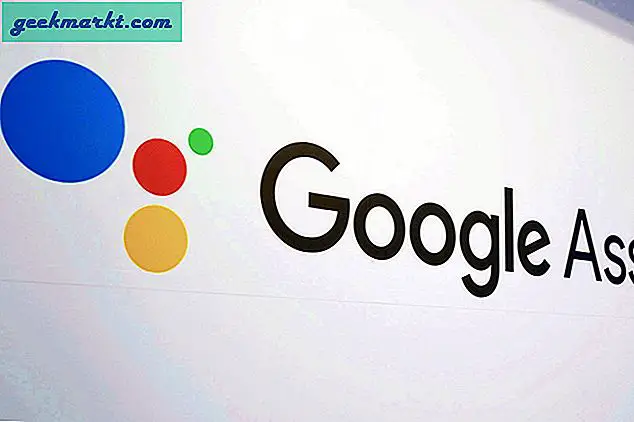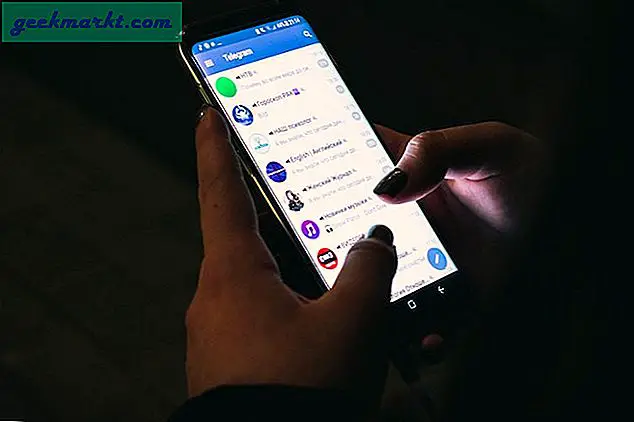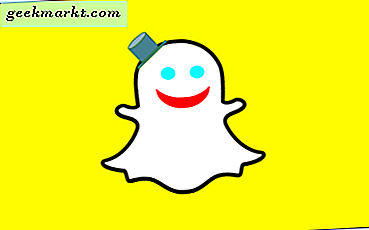Yıllardır, Microsoft'un Windows için güncelleştirmeler oluşturmadaki ana hedefi işletim sistemlerini daha yüksek standartlara yükseltmek, işletim sistemini kullanmak ve işletim sisteminin işletim sistemini kullanıcı için daha kolay hale getirmesini kolaylaştırmaktı. Windows'un her yeni sürümü, programın genel kullanımını daha kolay hale getirmeye yardımcı olacak yeni özelliklere ve yükseltmelere sahipti. Sorunuzu yanıtlamak için sesli asistan Cortana'nın dahil edilmesine bakılmaksızın, bir bildirim merkezinin eklenmesi, Windows 10 için Nisan 2018 güncellemesinde Zaman Çizelgesi özelliği, diğer aygıtlar üzerinde çalışmakta olduğunuz dosyaları açma yeteneğini ekler. Bildirimlerinizi ve mesajlarınızı eşleştirmek için Android telefonunuzu Windows ile senkronize etme özelliği.
Bu özelliklerden bazıları, kullanıcılara Cortana veya Timeline gibi karşı karşıya değiller. Superfetch adıyla bilinen bir özellik, 2006 yılında Windows Vista'nın piyasaya sürülmesiyle birlikte eklenmişti ve o zamandan beri Windows'un her sürümünde yer alıyor. Superfetch bilgisayarınızın arka planda çalışır, ancak Microsoft tarafından sağlanan hizmetin açıklaması, ne yaptığını bilmeyeceğiniz kadar belirsizdir. Microsoft, Superfetch'in zaman içinde sistem performansını koruduğunu ve geliştirdiğini söylüyor, ancak gerçekte, Superfetch bu belirsiz açıklamanın ima ettiğinden çok daha fazla çalışıyor. Sistem, RAM kullanımınızdaki kalıpları analiz etmek, en sık kullandığınız uygulamaları öğrenmek ve herhangi bir zamanda hangi uygulamalara ihtiyacınız olacağını tahmin etmek için arka planda çalışır. Windows en sık kullandığınız uygulamaları öğrendiğinde, programı başlatmak için uygulama simgesini tıklatmadan önce RAM'ınıza yükler, böylece işlem sırasında size zaman kazandırır.
Çoğu bilgisayarlarda, Superfetch arka planda çalışmaya bırakmak için sağlam bir programdır. Bu, PC'nizde Superfetch'i devre dışı bırakmayı seçmek isteyebileceğiniz birkaç sebep vardır. Daha yavaş ve eski bilgisayarlar aslında yardımcı program tarafından baltalanabilir, ihtiyaç duymadıkları programları yüklemeye zorlanırlar ve daha zayıf işlemciler ve küçük miktarlarda RAM gibi zaten sınırlı kaynaklarınızı kullanırlar. Aynı şekilde, geleneksel disk tabanlı sabit diskler yerine katı hal sürücüler (SSD'ler) kullanan daha yeni bilgisayarlar, büyük olasılıkla Superfetch'i kullanmaya gerek kalmadan, bu disklerin fırlatılması için yeterince hızlı olduğu için yararlı bir yarar sağlamadığını keşfedecektir. Superfetch, bilgisayarınızın açılışını da yavaşlatabilir, bu da PC'nizi her sabah sinir bozucu bir deneyim haline getirebilir. Neyse ki, PC'nizde Superfetch çalıştırmak zorunda değilsiniz; yardımcı program tamamen PC'nizde devre dışı bırakılabilir. Windows 10'da Superfetch'i nasıl kapatacağımıza bakalım.
Başlamak için bilgisayarınızın masaüstünü açın ve Windows'ta Çalıştır iletişim kutusunu açmak için Win + R tuşlarına basın. Çalıştır metin kutusuna 'services.msc' yazın ve aşağıda gösterilen Hizmetler penceresini açmak için enter tuşuna basın.
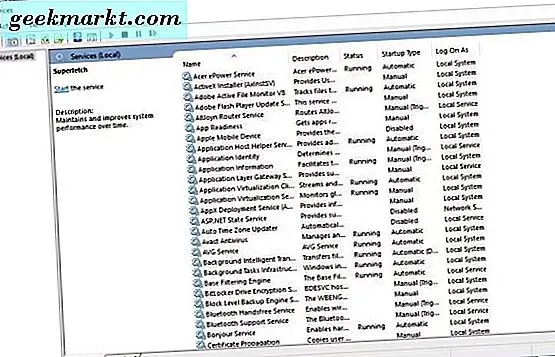
Bu, hem Windows 10 hem de bilgisayarınızı kurduğunuzdan bu yana yüklediğiniz uygulamalar ve yardımcı programlar tarafından sağlanan bilgisayarınızda çalışan hizmetlerin tam bir listesidir. Bu pencerede çok sayıda servis var ve bunların çoğunu, bilgisayarınızın arka planında koşarak yalnız bırakabilirsiniz. Bu programdaki bazı hizmetlerin Windows 10 tarafından düzgün çalışması için gerekli olduğundan, herhangi bir yardımcı programı kaza ile devre dışı bırakmamaya dikkat edin.
Listenin alfabetik sıraya göre sıralandığından emin olun, ardından listenin 'S' bölümünü bulana kadar listede ilerleyin. Superfetch, kendi durumu olarak ve başlangıç türü otomatik olarak seçili olarak listenizde görünecektir. Ekran görüntüsünde görülen içerik menüsünü açmak için Superfetch'i sağ tıklayın. Buradaki seçenekler listesinden, listenin en üstünden ikinci olan “Stop” u seçin.
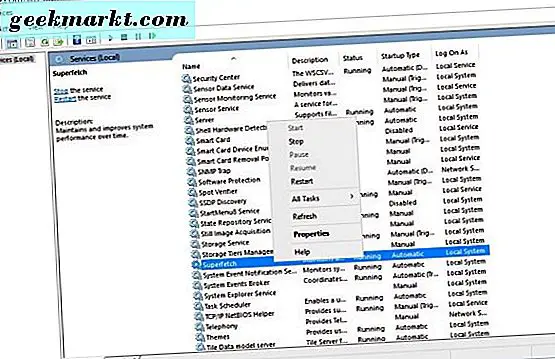
Durma seçeneğini belirledikten sonra, Superfetch tamamen kapatılacak ve programın sisteminizde çalışmasını engelleyecektir. Alternatif olarak, yukarıdaki adımları tekrarlayarak ve içerik menüsünden “Başlat” ı seçerek Superfetch'i tekrar açabilirsiniz.
Superfetch'i devre dışı bırakmak için ikinci bir seçenek, bilgisayarınızdaki kayıt defterini düzenleyerek, yukarıdaki Hizmet listesinden biraz daha esneklik sağlayan bir seçenektir. PC'nizdeki Superfetch kayıt defteri seçeneğini düzenleyerek, Superfetch'un bilgisayarınızda nasıl çalışabileceği konusunda size dört seçenek sunan sistemi gerçekten yapılandırabilirsiniz.
Başlamak için, Win + R'ye dokunarak ve diyalog kutusuna “Regedit” yazarak Run'ı tekrar açın. Bu, bilgisayarınızda önemli bir komut istemini devre dışı bırakmak veya silmemek için bilgisayarınızda Kayıt Defteri Düzenleyicisini, başka bir sistemle çok fazla uğraşmak istemeyeceğinizi gösterir. Bu listede aşağıdaki kayıt defteri anahtarını tarayın:
Bilgisayar \ HKEY_LOCAL_MACHINE \ SYSTEM \ CurrentControlSet \ Control \ Session Manager \ Bellek Yönetimi \ PrefetchParameters
Bu anahtarda, kayıt defteri seçeneklerini düzenleme özelliği ile birlikte “EnableSuperfetch” adlı bir DWORD bulacaksınız. Aşağıdaki ekran görüntüsünde görüldüğü gibi DWORD değerini düzenlemek için bu kayıt defteri listesini tıklayın.
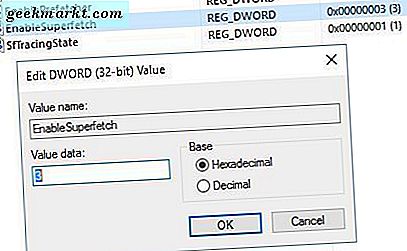
Yukarıdaki pencerede Superfetch'in tamamen etkin olduğu anlamına gelen 3 değer verisi vardır. Superfetch'i kapatmak için Value data metin kutusuna '0' yazın. Alternatif olarak, bir program başladığında önayarı etkinleştirmek için 1 girebilirsiniz, 2 girerken Windows'da önyükleme ön yüklemeyi etkinleştirir. Girişi tamamladığınızda, editörden çıkmak ve çıkmak için Tamam'a basın ve kayıt defteri düzenleyicisinden tamamen çıkın.
Çoğu kullanıcı için Superfetch, PC'lerinde değerli bir yardımcı program sağlar; kullanıcıların, daha önce hiç olmadığı kadar hızlı yüklenen, Chrome veya iTunes gibi uygulamaları başlatması için düzenli olarak kullanılan ve ihtiyaç duyulan uygulamaların önceden yüklenmesine yardımcı olur. Bu mükemmel bir sistem değil, ancak çoğu kişi, aracın bilgisayarlarını normal kullanımda hızlandırdığını görecek. SSD kullanıcıları, uygulamanın arka planda çalışmasını durdurmak için komut istemini devre dışı bırakabilir ve eski veya daha az güçlü PC'lerin sahipleri, Superfetch'in CPU döngülerini almasını ve RAM'lerini doldurmasını engellemeye yardımcı olmak için bilgisayarındaki yardımcı programını devre dışı bırakabilir. Nihayetinde, hem kendi ihtiyaçlarına hem de kendi bilgisayarlarının güç seviyesine bağlı olarak, aracı devre dışı bırakmayı seçen son kullanıcıya kalmış.